本文将使用 Python 和 FFmpeg 将视频转换为 GIF 动画,并提供一个图形用户界面(GUI)供用户选择视频文件、调整输出 GIF 的大小,并选择是否使用显卡加速。
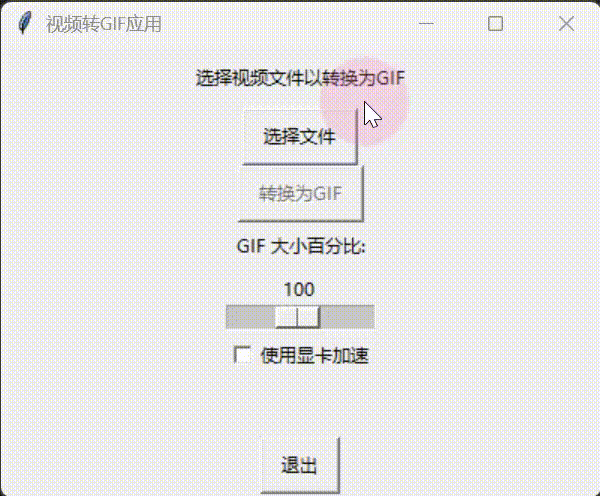
准备工作
1. 安装必要的 Python 库
首先,确保你已经安装了必要的 Python 库。可以通过以下命令安装 tkinter 和 subprocess(通常已经内置在标准库中,无需额外安装)。
pip install moviepy2. 下载并配置 FFmpeg
- 访问 FFmpeg 官网 并选择“Windows”链接。
- 下载
ffmpeg-n6.1-latest-win64-gpl-6.1.zip文件。 - 解压该 ZIP 文件,并将
ffmpeg.exe文件放在与你的 Python 脚本相同的目录中。
项目结构
确保你的项目目录包含以下文件:
your_project/
├── ffmpeg.exe
├── video_to_gif_app.pyPython 代码:video_to_gif_app.py
以下是完整的 Python 代码,用于创建一个 GUI 应用程序,将视频转换为 GIF,并支持显卡加速和调整 GIF 大小:
import tkinter as tk
from tkinter import filedialog, messagebox
import threading
import os
import subprocess
class VideoToGifApp:
def __init__(self, root):
self.root = root
self.root.title("视频转GIF应用")
# 设置窗口大小
self.root.geometry("400x300")
# 添加标签
self.label = tk.Label(root, text="选择视频文件以转换为GIF", padx=10, pady=10)
self.label.pack()
# 添加选择文件按钮
self.select_button = tk.Button(root, text="选择文件", command=self.select_file, padx=10, pady=5)
self.select_button.pack()
# 添加转换按钮
self.convert_button = tk.Button(root, text="转换为GIF", command=self.start_conversion_thread, state=tk.DISABLED, padx=10, pady=5)
self.convert_button.pack()
# 添加滑块
self.scale_label = tk.Label(root, text="GIF 大小百分比:", padx=10, pady=5)
self.scale_label.pack()
self.scale = tk.Scale(root, from_=10, to=200, orient=tk.HORIZONTAL)
self.scale.set(100)
self.scale.pack()
# 添加显卡加速复选框
self.use_gpu = tk.BooleanVar()
self.gpu_checkbox = tk.Checkbutton(root, text="使用显卡加速", variable=self.use_gpu)
self.gpu_checkbox.pack()
# 添加进度条标签
self.progress_label = tk.Label(root, text="", padx=10, pady=10)
self.progress_label.pack()
# 添加退出按钮
self.exit_button = tk.Button(root, text="退出", command=root.quit, padx=10, pady=5)
self.exit_button.pack()
def select_file(self):
self.file_path = filedialog.askopenfilename(filetypes=[("Video Files", "*.mp4 *.avi *.mov *.mkv")])
if self.file_path:
self.label.config(text=f"已选择文件: {self.file_path}")
self.convert_button.config(state=tk.NORMAL)
def start_conversion_thread(self):
self.progress_label.config(text="正在转换中,请稍候...")
self.convert_button.config(state=tk.DISABLED)
threading.Thread(target=self.convert_to_gif).start()
def convert_to_gif(self):
try:
# 生成GIF文件路径
gif_path = os.path.splitext(self.file_path)[0] + ".gif"
# 获取ffmpeg.exe的路径
ffmpeg_path = os.path.join(os.path.dirname(__file__), 'ffmpeg.exe')
# 获取用户选择的百分比
scale_percentage = self.scale.get()
# 构建尺寸参数
size = f"scale=iw*{scale_percentage}/100:ih*{scale_percentage}/100"
# 基本的ffmpeg命令
cmd = [ffmpeg_path, "-i", self.file_path, "-vf", f"fps=10,{size}:flags=lanczos", "-gifflags", "+transdiff", "-y", gif_path]
# 如果用户选择使用显卡加速
if self.use_gpu.get():
cmd = [ffmpeg_path, "-hwaccel", "cuda", "-i", self.file_path, "-vf", f"fps=10,{size}:flags=lanczos", "-gifflags", "+transdiff", "-y", gif_path]
# 执行ffmpeg命令
result = subprocess.run(cmd, capture_output=True, text=True)
if result.returncode != 0:
raise Exception(f"ffmpeg错误: {result.stderr}")
self.progress_label.config(text=f"转换完成!GIF已保存至: {gif_path}")
except Exception as e:
self.progress_label.config(text=f"转换失败: {e}")
finally:
self.convert_button.config(state=tk.NORMAL)
def main():
root = tk.Tk()
app = VideoToGifApp(root)
root.mainloop()
if __name__ == "__main__":
main()使用说明
-
下载并解压 FFmpeg:从 FFmpeg 官网下载
ffmpeg-n6.1-latest-win64-gpl-6.1.zip文件,解压后将ffmpeg.exe文件放在与你的 Python 脚本相同的目录中。 -
安装必要的 Python 库:确保你已安装
moviepy,可以通过以下命令进行安装:pip install moviepy -
运行应用:在命令提示符或终端中,导航到脚本所在的目录并运行:
python video_to_gif_app.py -
选择视频文件:点击“选择文件”按钮,选择要转换的视频文件。
-
调整 GIF 大小:使用滑块选择 GIF 大小的百分比(例如,50%)。
-
显卡加速:如果需要使用显卡加速,勾选“使用显卡加速”复选框。
-
转换为 GIF:选择文件后,点击“转换为 GIF”按钮,程序将启动一个新线程进行转换,并在界面上显示转换进度。
-
转换完成:转换完成后,界面上会显示转换完成的消息和 GIF 文件的保存路径。
-
退出:点击“退出”按钮关闭应用程序。
通过这些步骤,你将能够使用 Python 和 FFmpeg 将视频转换为 GIF,并支持显卡加速和调整 GIF 大小。
[download file='003.视频转换为 GIF(带显卡加速选项).zip' size='12MB']90le.cn/wp-content/uploads/2024/05/003.视频转换为-GIF(带显卡加速选项).zip[/download]
- 除特别标注外,本站呈现的全部文字、图片、音视频及其他素材均系原创或已获合法授权,受《著作权法》及国际公约保护。
- 未经书面许可,任何个人或机构不得擅自复制、转载、抓取、传播或以其它方式使用本站内容;合理引用时请注明来源并遵守“合理使用”原则。
- 若您认为本站内容可能侵犯您的合法权益,请通过联系我们提交权属证明及说明,我们将在5个工作日内处理并反馈。
- 对标注“来源网络”或“用户投稿”的内容:
- 版权归原作者所有,本站仅作展示与索引,不代表本站立场。
- 上传前请确保已获必要授权,严禁发布侵权或违法违规内容。
- 发现违规请优先邮件或微信反馈,我们将在24小时内核查并处置。
本站保留随时更新本声明的权利,更新版本自发布之日起生效。

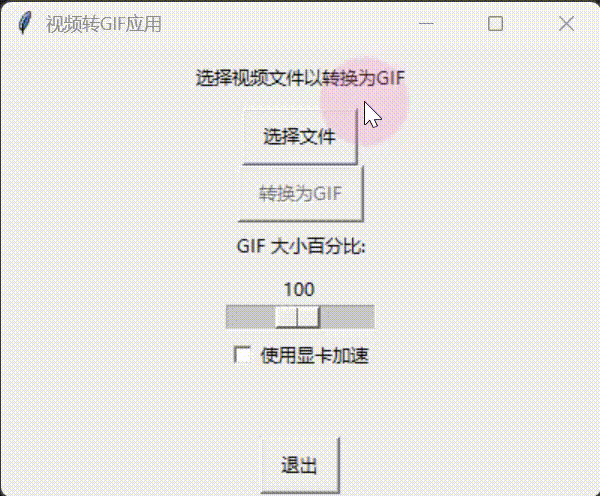
评论(0)